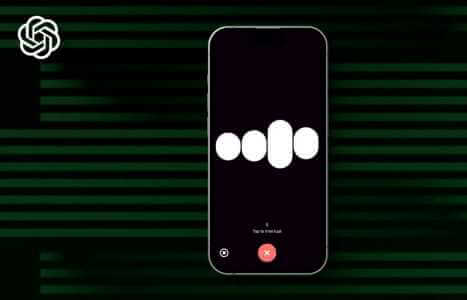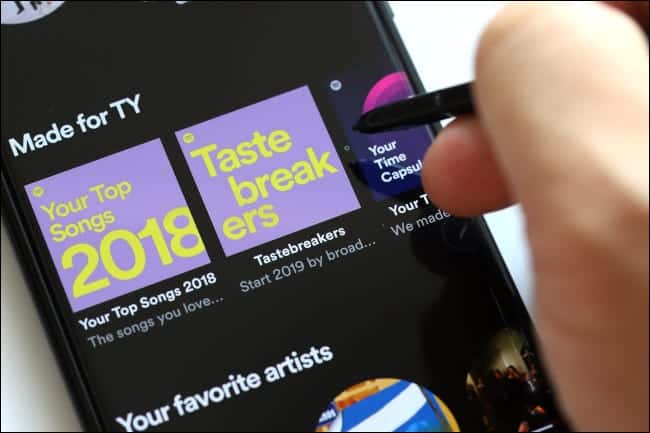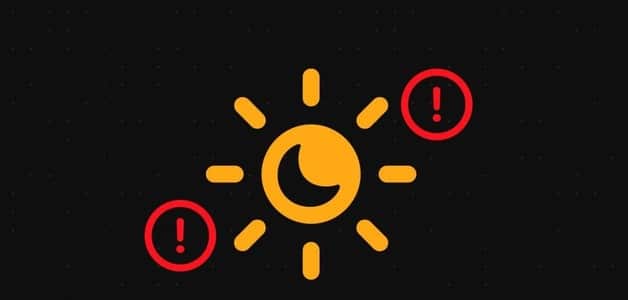Microsoft Teams er en kraftig samarbeidsplattform som forenkler kommunikasjon og teamarbeid. En av dens verdifulle funksjoner er at du kan se noens kalender, slik at du kan planlegge og koordinere hendelser effektivt. I denne artikkelen skal vi utforske hvordan du sjekker noens kalender i Teams. Før vi dykker ned i trinnene, la oss forstå hvorfor du kanskje vil gjøre dette.
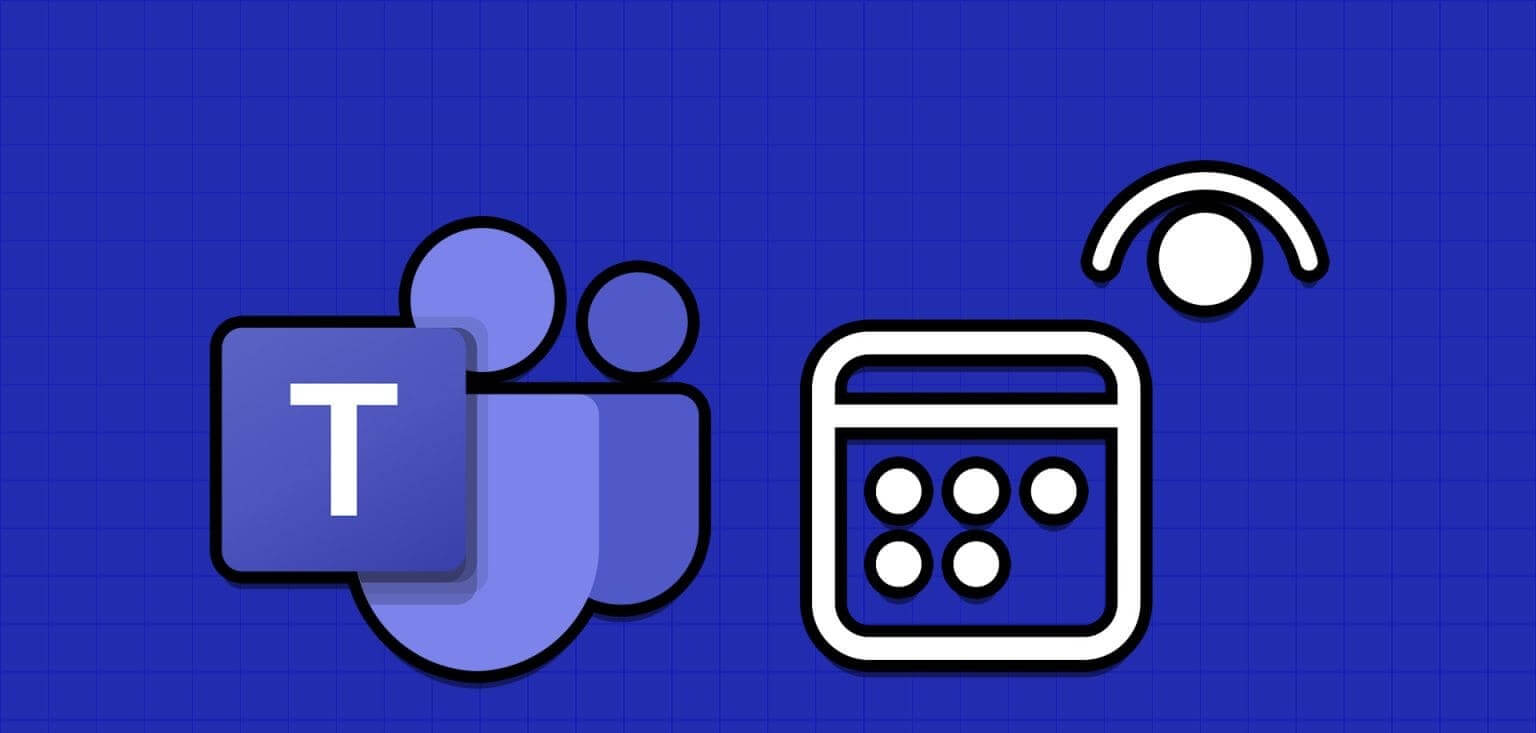
Å se noens kalender i Teams kan være nyttig av flere grunner. En bemerkelsesverdig grunn er at du kan sjekke tilgjengelighet og planlegge møter til gjensidig passende tider, unngå konflikter og få bedre koordinering, spesielt når du jobber eksternt eller hjemmefra. Men før du starter denne metoden, er det noen grunnleggende krav.
Ting du bør vite før du sjekker andres møteplaner
Det er noen forutsetninger som må oppfylles før du kan se noens kalender i Teams:
- Du må ha de nødvendige tillatelsene for å se den andre personens kalender. Dette innebærer vanligvis deres samtykke eller å gi tilgang gjennom administrative innstillinger.
- Sørg for at Teams og Outlook er integrert, siden kalenderinformasjon ofte synkroniseres mellom disse to Microsoft 365-appene. Ting du bør vite før
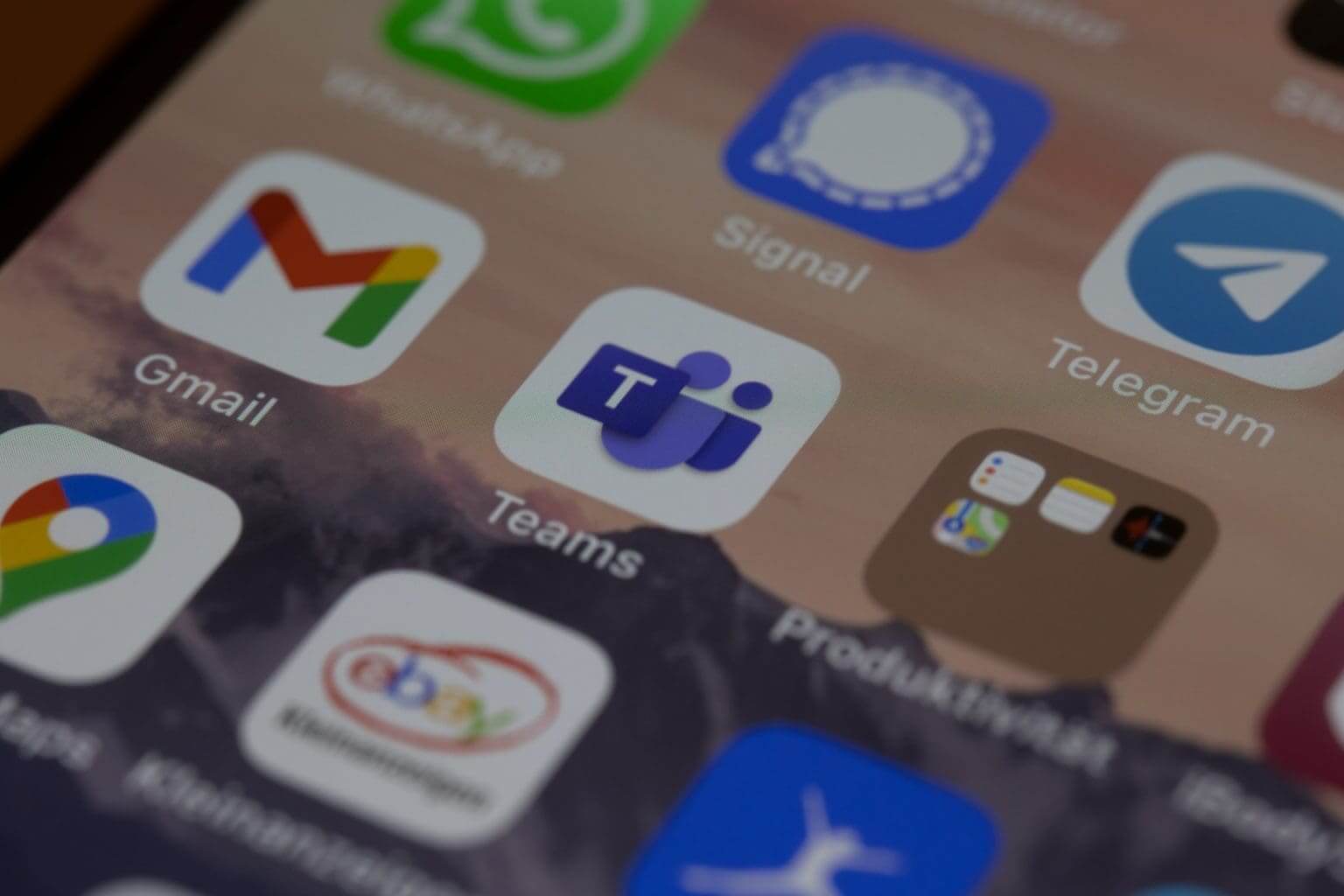
Med disse grunnleggende kravene i tankene, la oss følge artikkelen for å lære hvordan du kan se noens kalendere i Teams effektivt, noe som muliggjør sømløs planlegging og samarbeid.
HVORDAN SE NOEN S KALENDER I MICROSOFT-LAG
Å få noens kalender i Teams er ikke så lett som du kanskje tror. Det er imidlertid flere måter du kan sjekke. La oss starte med det enkleste.
Metode XNUMX: Bruk integrerte alternativer på Teams
I denne metoden vil vi bruke det opprinnelige alternativet for å sjekke andres kalendere i Teams. Følg trinnene nevnt nedenfor.
Merk: Du kan bare se tilgjengeligheten til teammedlemmene dine på et bestemt møtetidspunkt og se timeplanene til personer i organisasjonen din.
Trinn 1: Åpne en app Microsoft-lag For skrivebordet eller spill det på nettet fra favorittnettleseren din på Windows eller Mac.
Merk: For klarhetens skyld bruker vi Teams-skrivebordsappen (Windows). Du kan imidlertid fortsette hvis du bruker nett- eller Mac-appen.
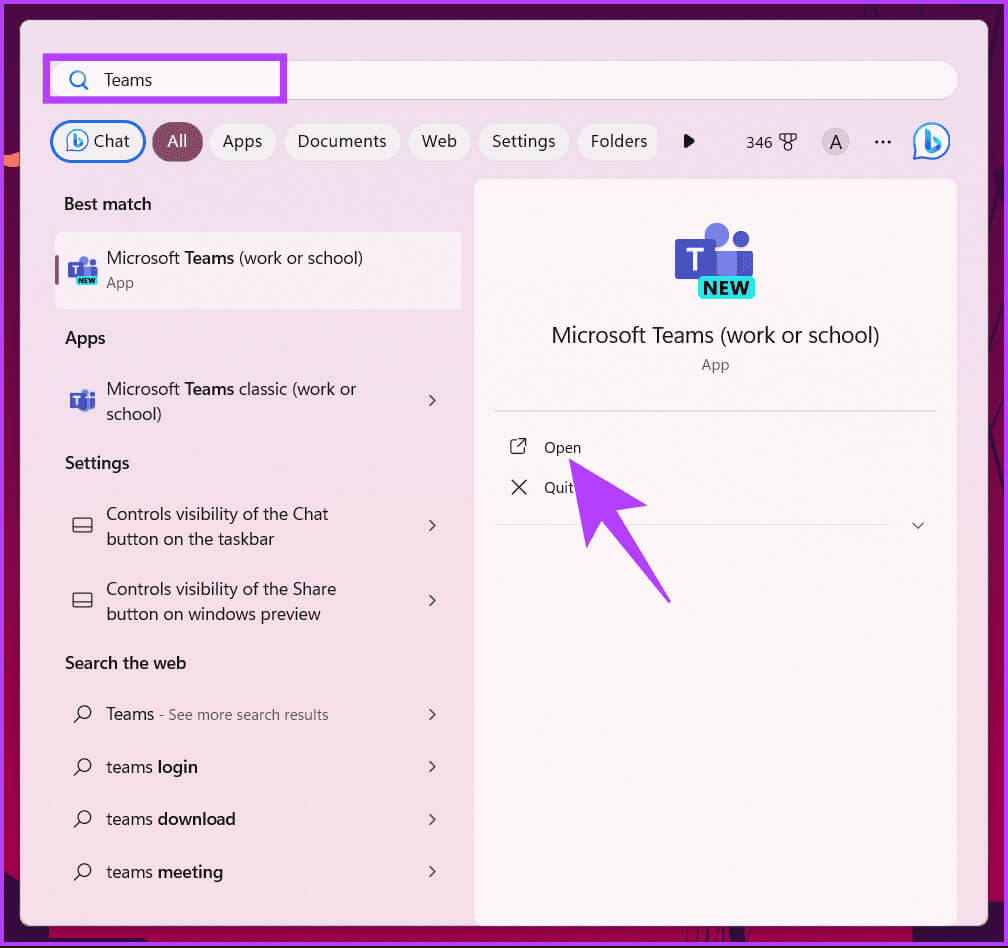
Trinn 2: Gå til alternativet الت .ويم Fra sidedelen.
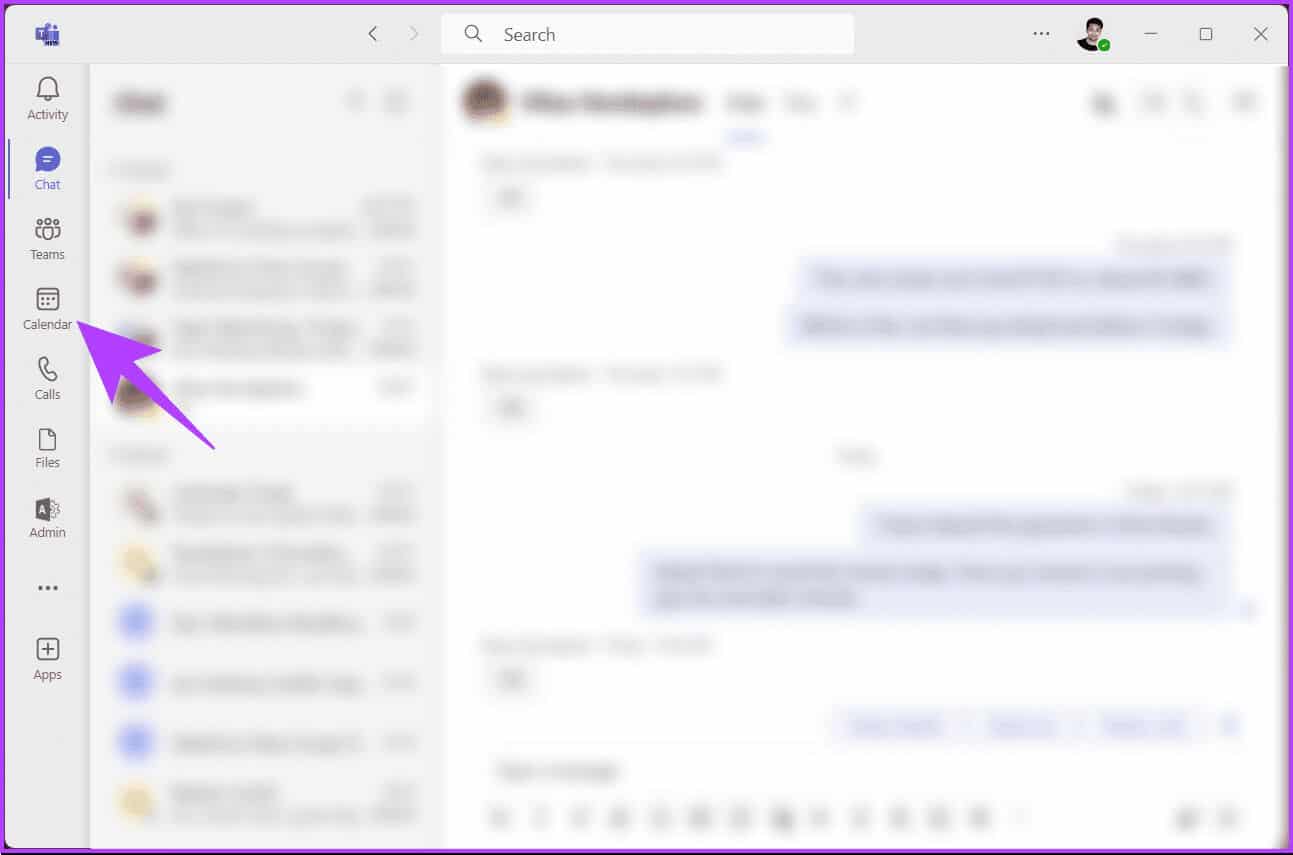
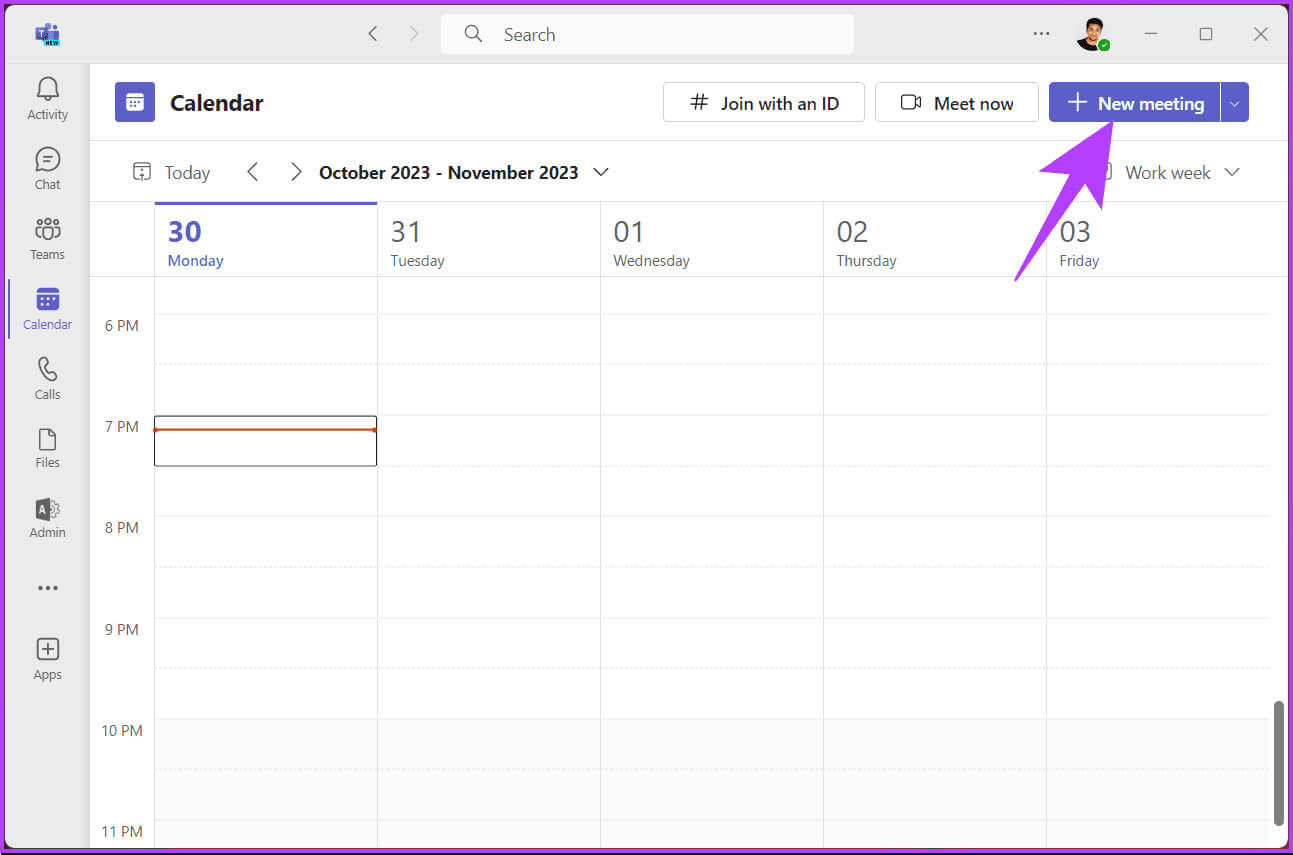
Trinn 4: Klikk på i det nye møtevinduet Planleggingsassistent ved siden av fanen Detaljer.
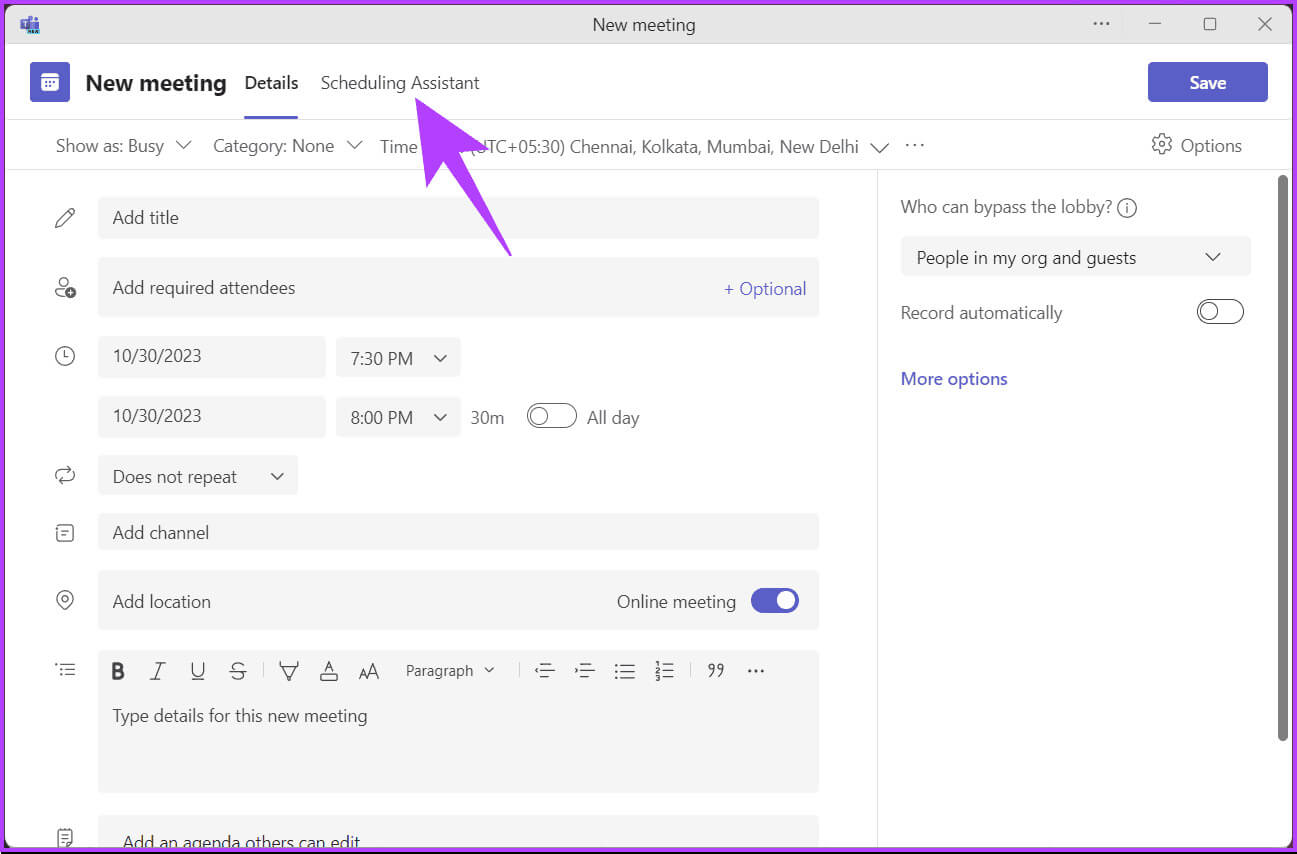
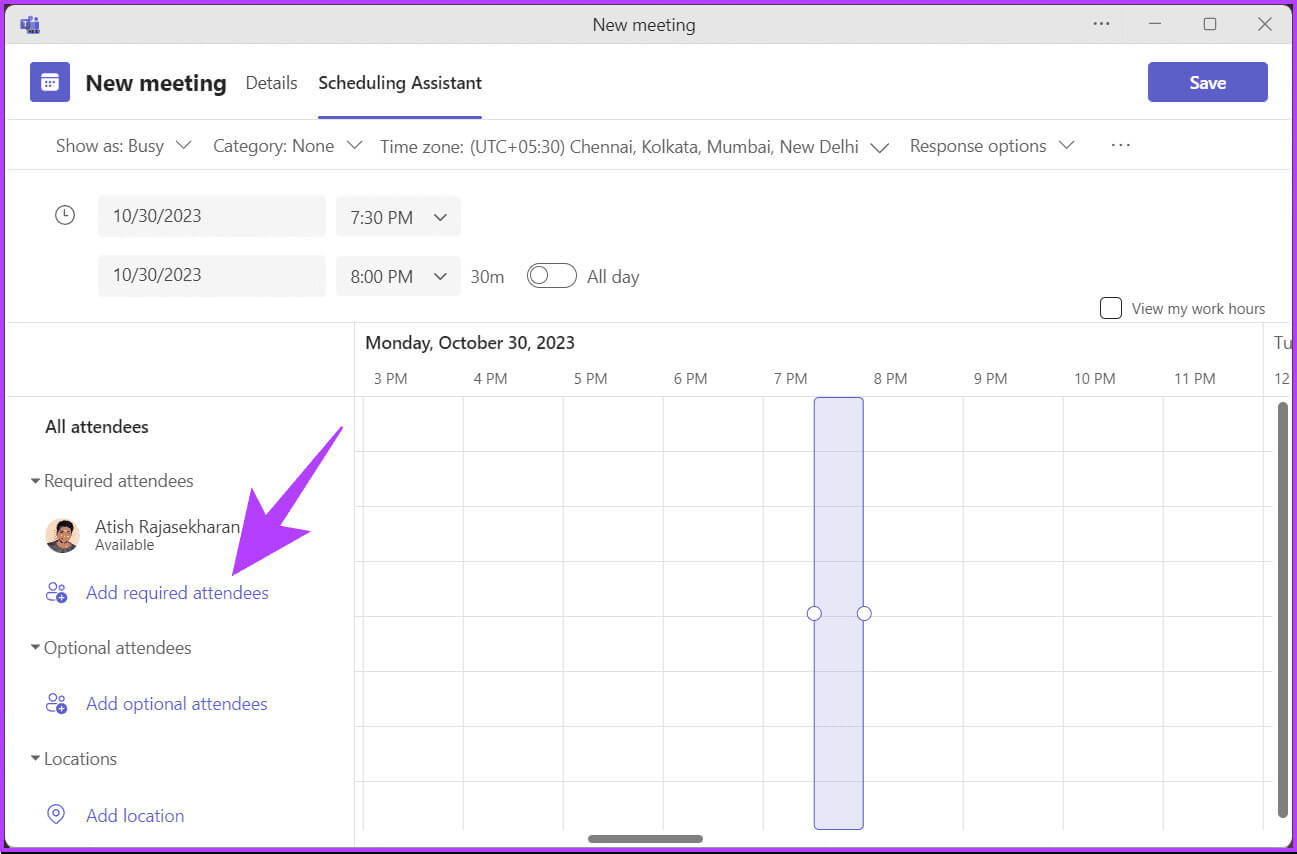
Steg 6: Skriv inn et navn Din kollega i tekstboksen og velg navnet fra rullegardinlisten.
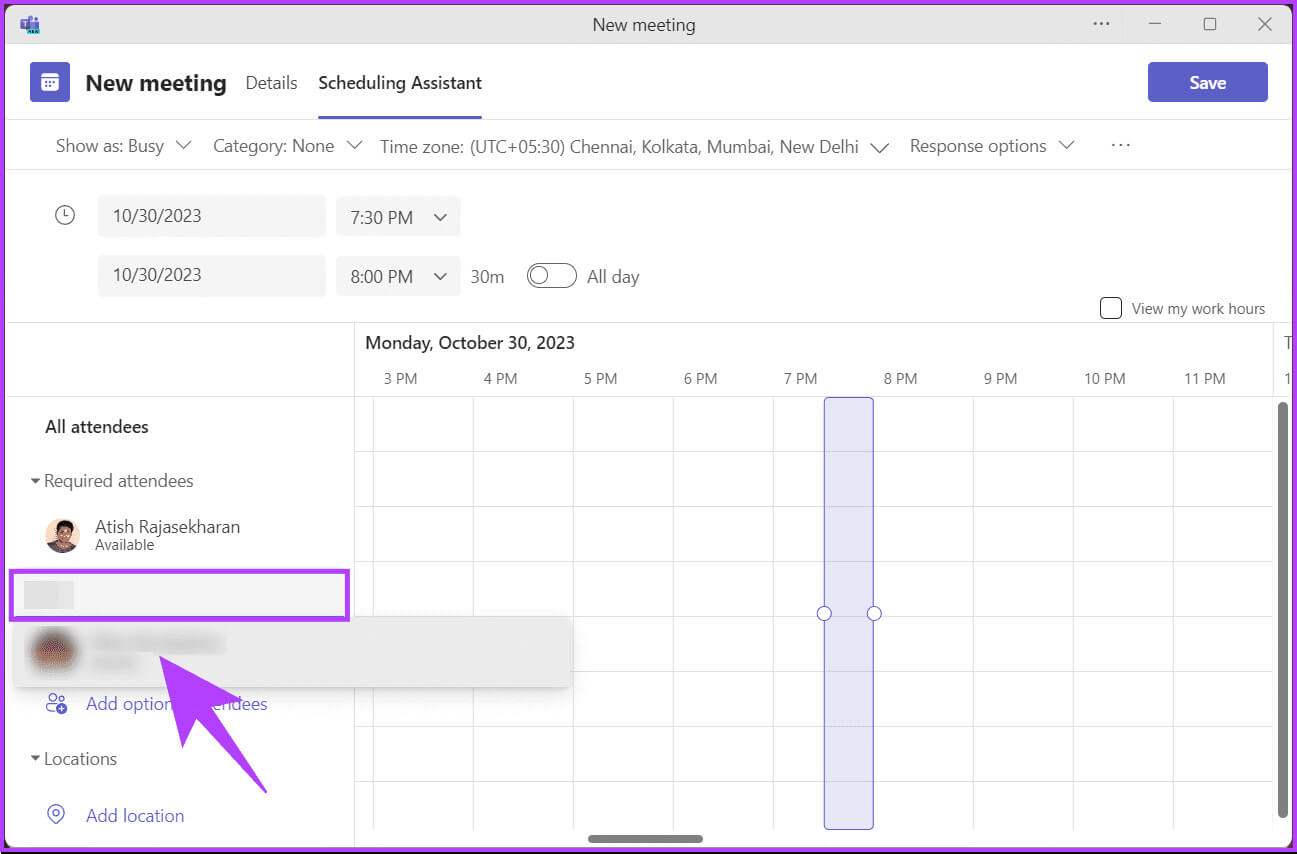
På denne måten kan du se om deltakerne du vil invitere er tilgjengelige for møtet, uavhengig av om de har delt kalenderne sine med deg. Hvis du vil vite en annen måte, sjekk ut følgende metode.
Metode XNUMX: Bruk Outlook
Du kan sjekke din kollegas tidsplan ved å bruke Outlooks kalendervisning. Trinnene er relativt enkle og enkle å følge.
Trinn 1: Åpne en app Outlook For skrivebordet eller spill det på nettet fra favorittnettleseren din på Windows eller Mac.
Merk: For demoen bruker vi Teams-nettappen. Du kan imidlertid fortsette hvis du bruker skrivebordsapplikasjonen.
Trinn 2: Velg et alternativ الت .ويم fra sidefeltet.
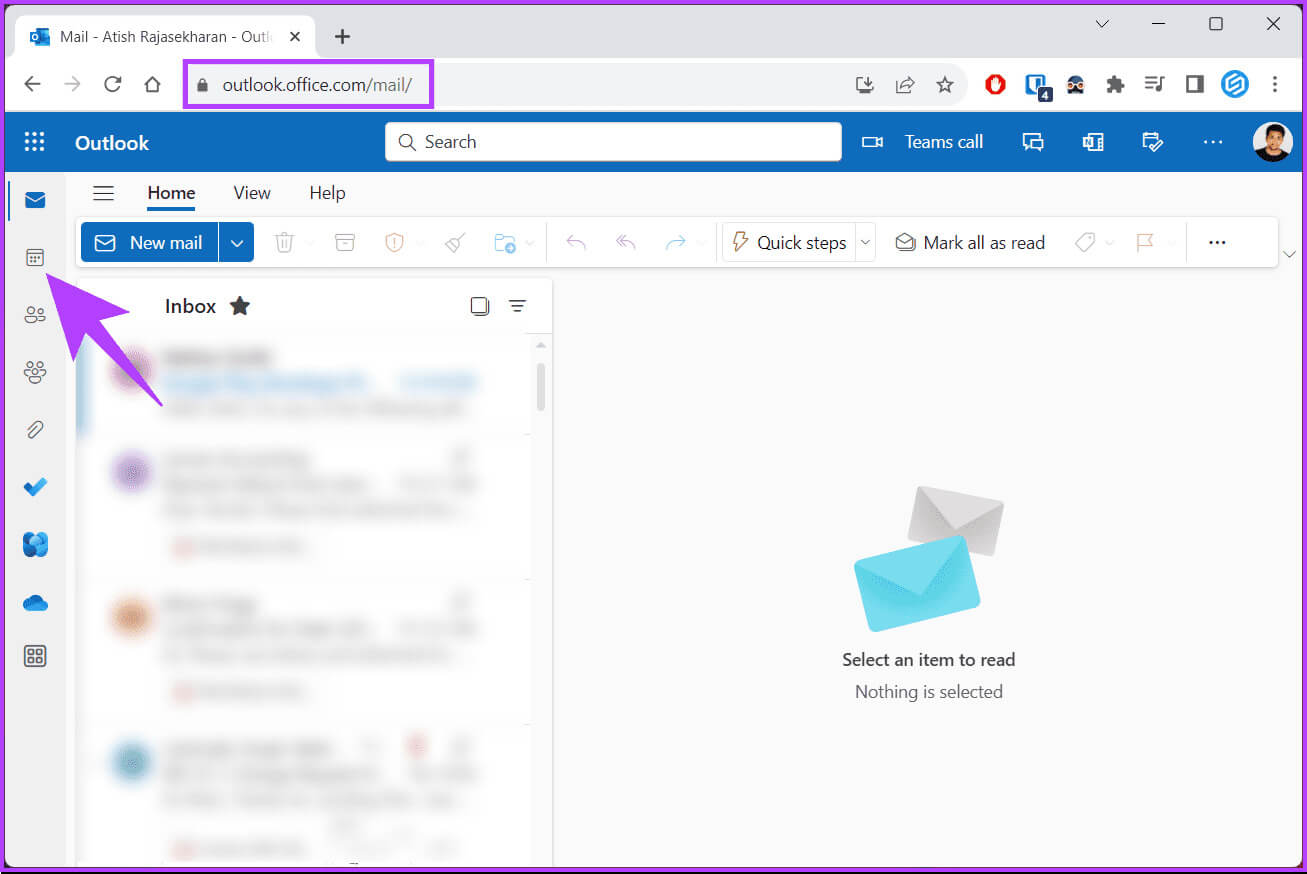
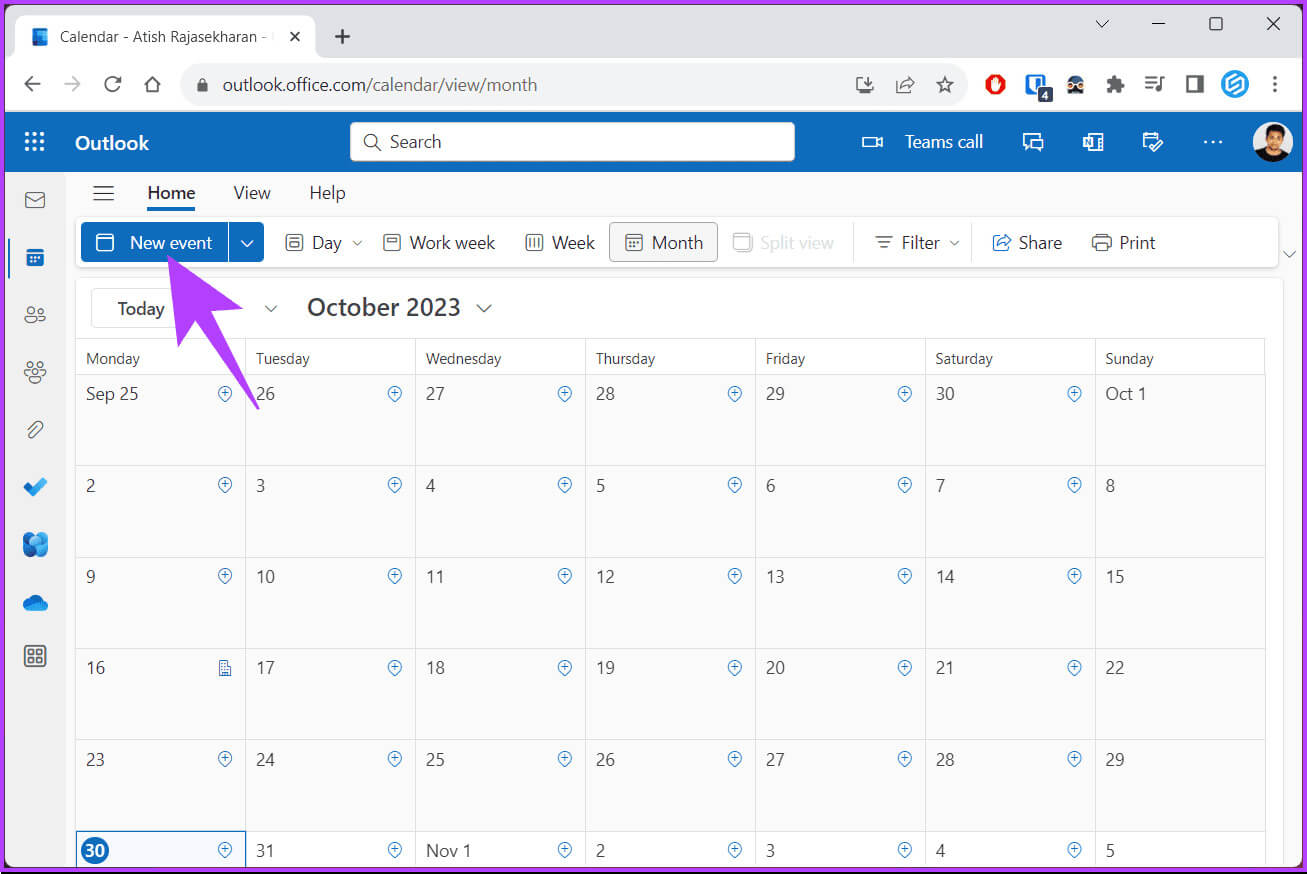
Du vil se en ny hendelse som dukker opp.
Trinn 4: I popup-vinduet, i tekstboksen Inviter deltakere, skriv inn navnet eller e-postadressen til kollegene du vil invitere.
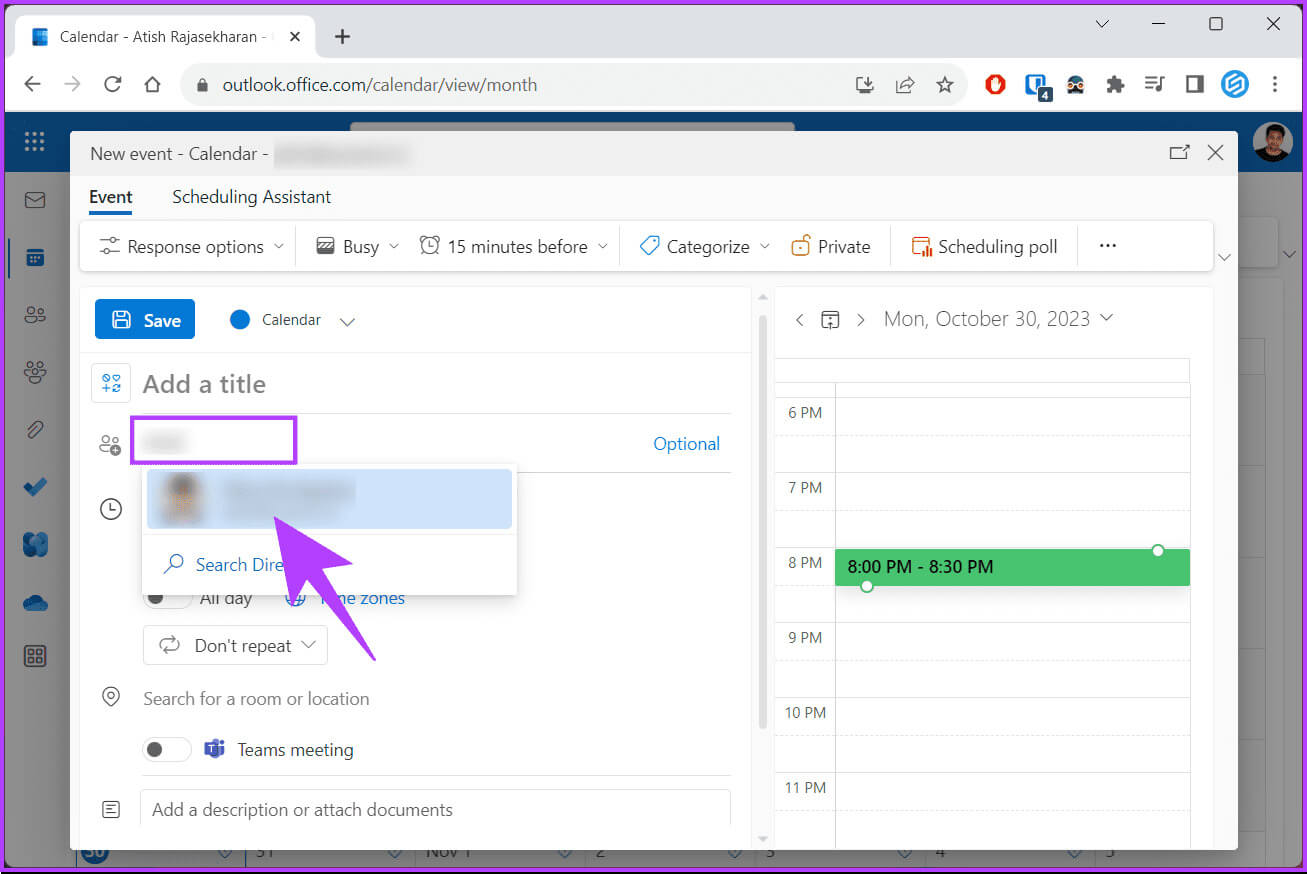
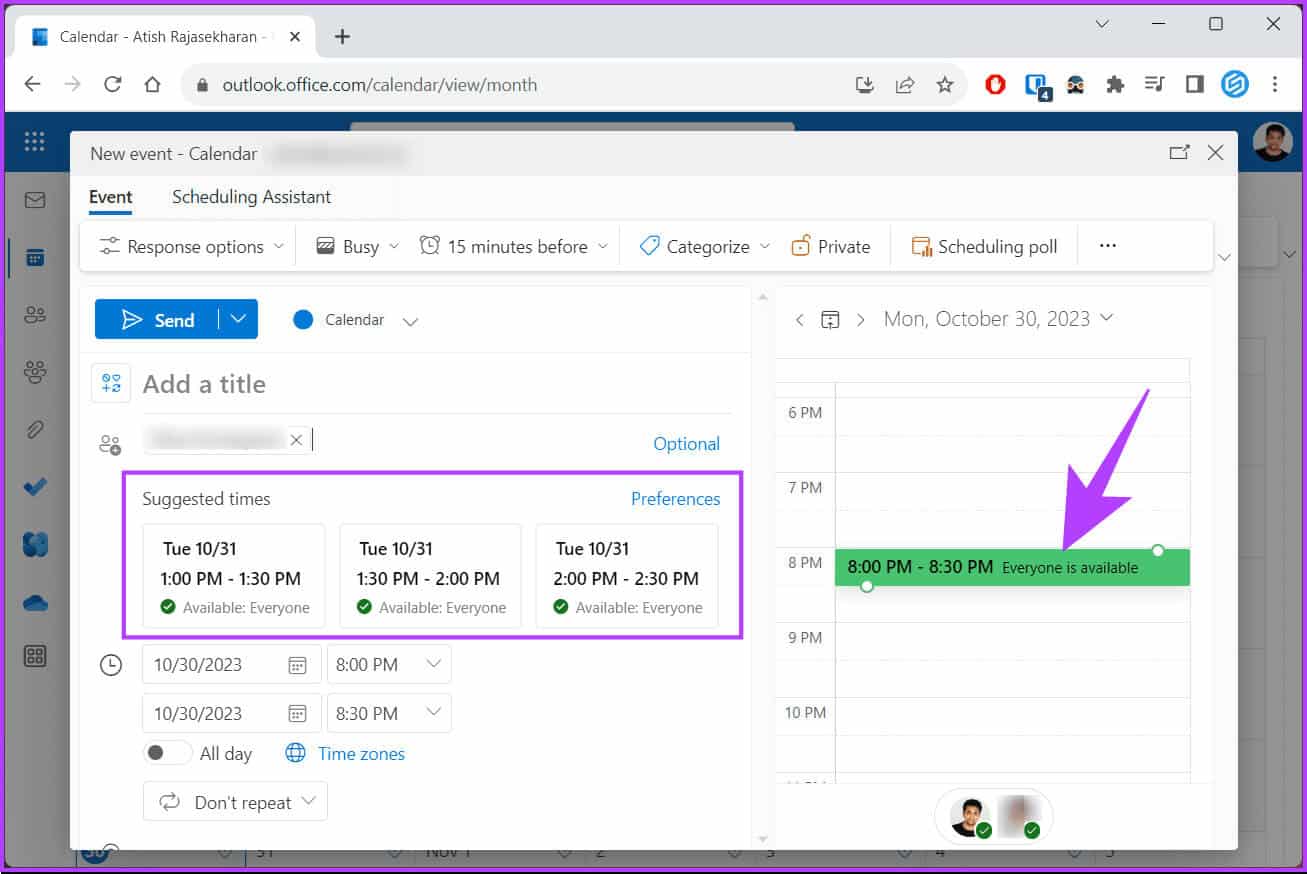
Her kan du finne den beste tiden for møtet ditt, eller du kan bruke Foreslåtte tider, som automatisk sjekker deltakernes tilgjengelighet. Hvis du har satt din egen møteplan og ønsker å opprette et møte i Teams, les videre.
HVORDAN OPPRETTE ELLER REDIGERE ET MØTE I MICROSOFT-TEAM
Vi antar at du allerede har sjekket tilgjengeligheten av inviterte og planlagt møtet. For å illustrere bruker vi Teams skrivebordsapp (Windows). Du kan imidlertid fortsette hvis du bruker nett- eller Mac-appen.
Trinn 1: Åpne en app Microsoft-lag For skrivebordet eller spill det på nettet fra favorittnettleseren din på Windows eller Mac.
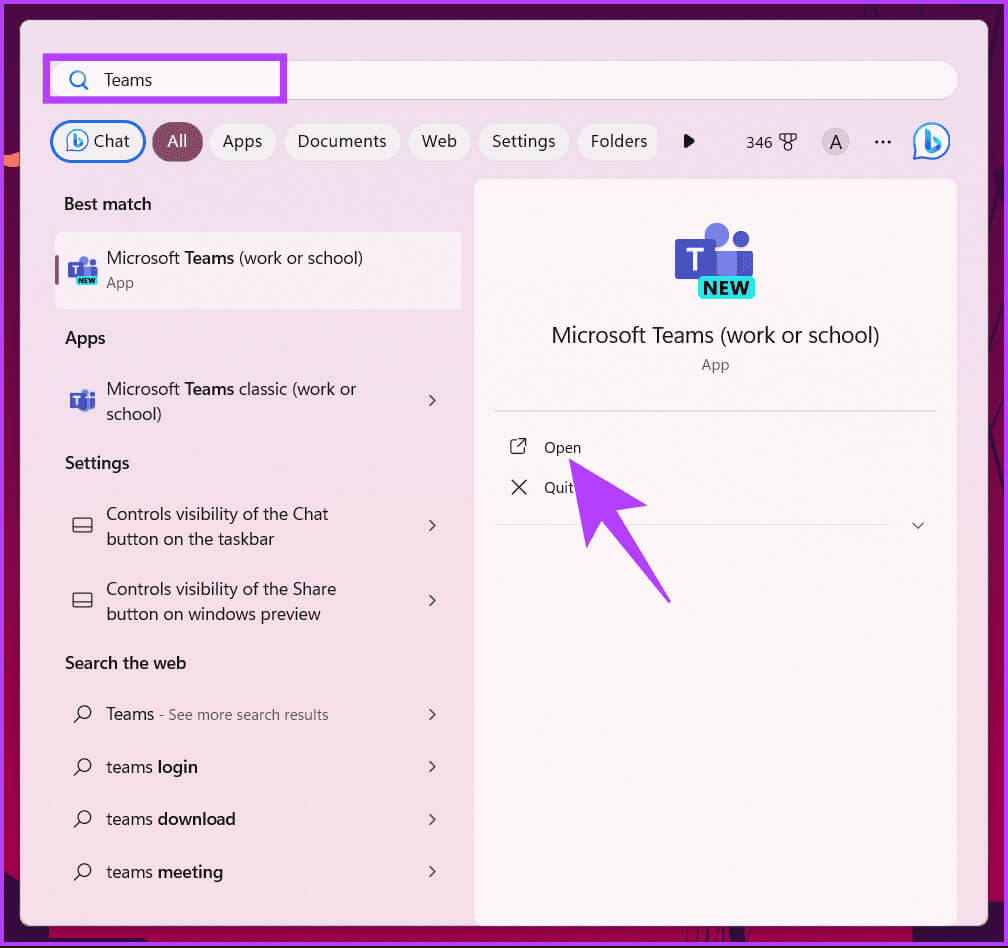
Trinn 2: Gå til alternativet الت .ويم Fra sidedelen.
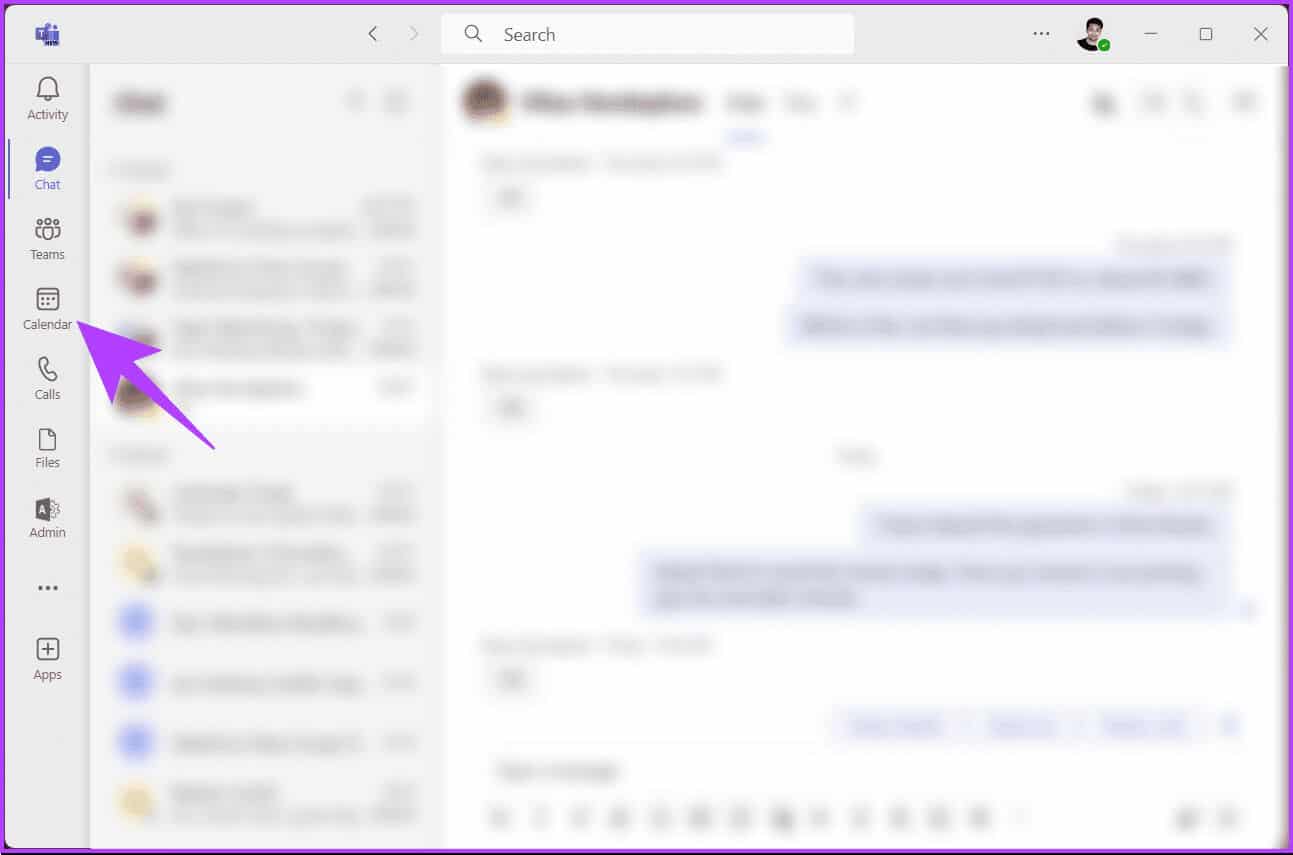
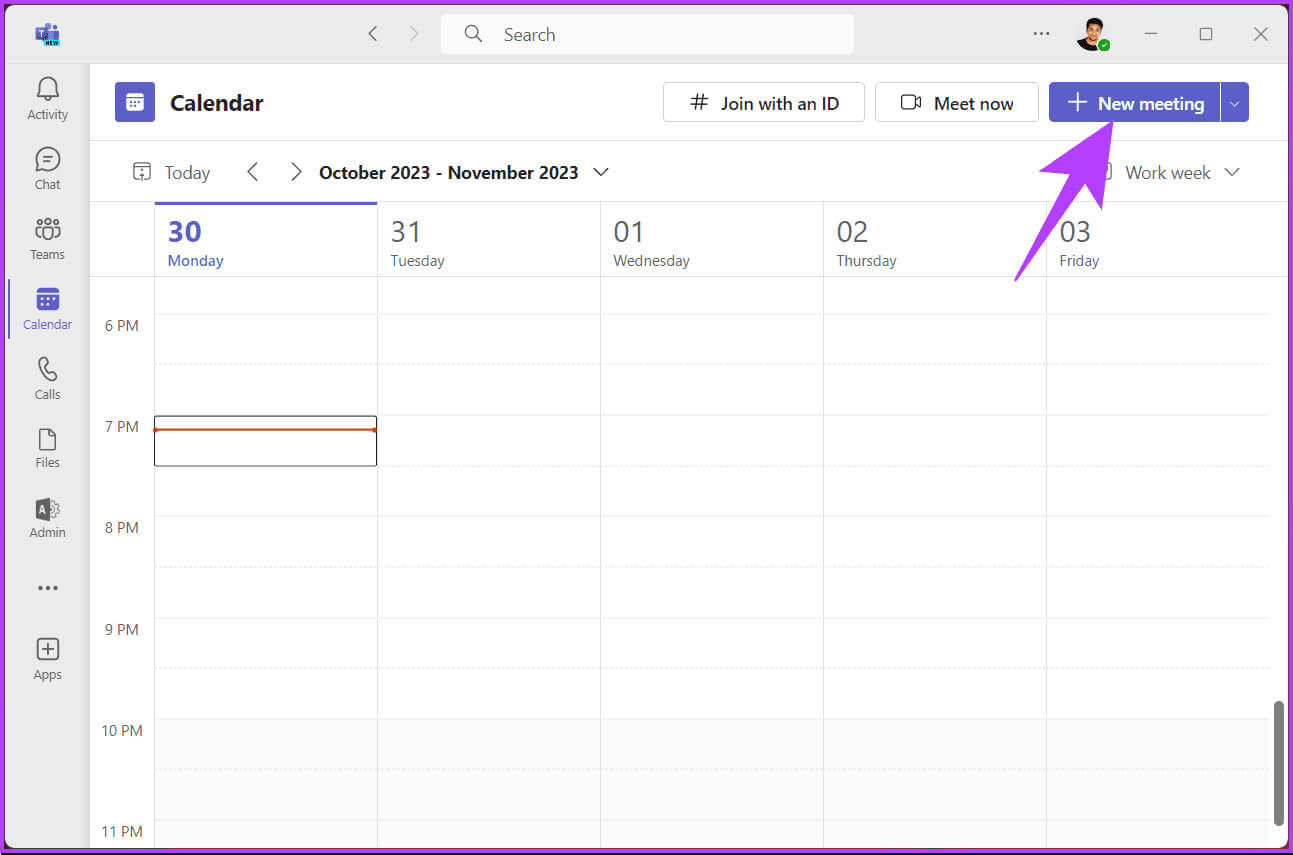
Trinn 4: I vinduet Nytt møte skriver du inn Detaljer kreves, for eksempel møtetittelen, nødvendige deltakere, dato og klokkeslett for møtet osv.
Trinn 5: Når du har lagt inn møtedetaljene, klikker du "Planleggingsassistent" ved siden av fanen "detaljene".
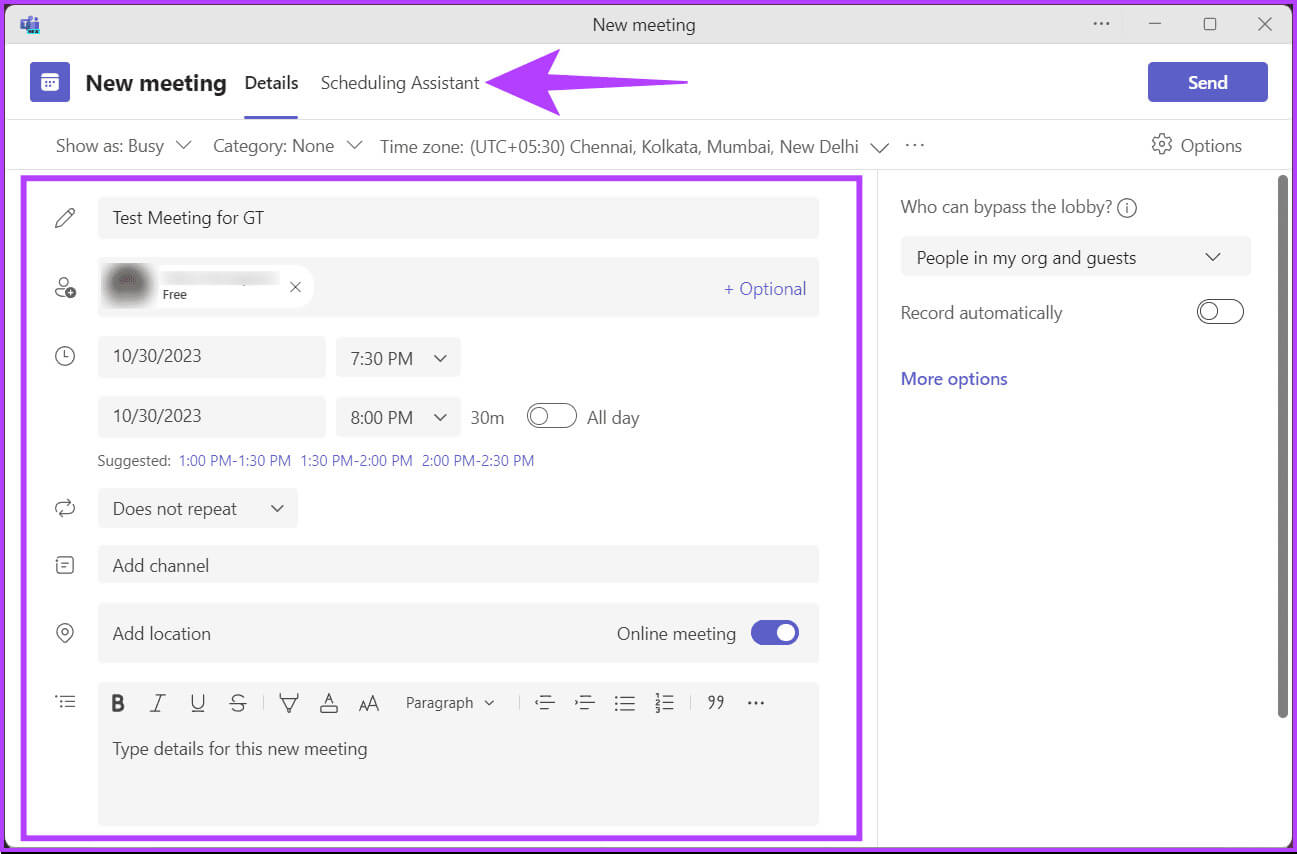
Steg 6: Under Planleggingsassistent sjekker du kollegaens tilgjengelighet i henhold til møteplanen. Hvis den er tilgjengelig, vil du se en grønn Tilgjengelig-tag, og hvis den ikke er tilgjengelig, vil du se en Utilgjengelig-tag under navnet.
Merk: Du kan endre møtetidspunktet basert på alles tilgjengelighet ved å bruke den lilla rektangulære boksen.

Trinn 7: Når du er ferdig, klikker du på knappen sende i øvre høyre hjørne av vinduet.
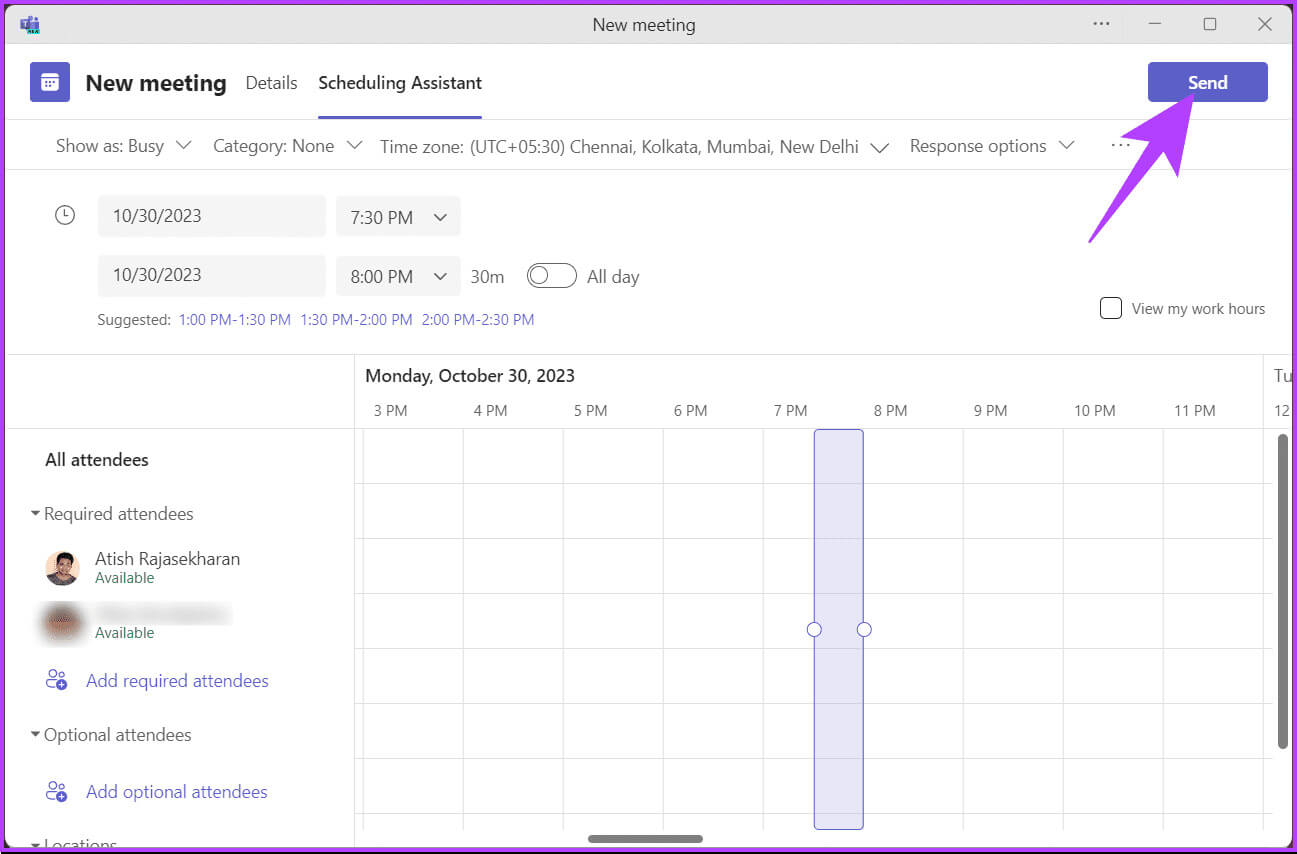
Hvis du har spørsmål som vi ikke tok opp i artikkelen, se FAQ-delen nedenfor.
vanlige spørsmål:
Q1. Er visning av noens kalender i Teams tilgjengelig på alle enheter?
Svar: Nei, visning av noens kalender i Teams er ikke tilgjengelig på alle enheter når dette skrives. Det ser imidlertid ut til at Microsoft jobber med en gruppekalenderfunksjon som lar deg se og dele noens kalender.
Q2. Er det en måte å angi personvernalternativer for individuelle kalenderhendelser i Teams?
Svar: Nei, det er ingen direkte måte å angi personvernalternativer for individuelle kalenderhendelser i Teams. Det er imidlertid noen løsninger, for eksempel å merke kalenderhendelsene dine som private i Outlook. Du kan også dele kalenderen din med bestemte personer og gi dem forskjellige tillatelsesnivåer.
Se og planlegge
Nå som du vet hvordan du sjekker noens kalender i Teams, kan du enkelt planlegge møter, koordinere teamprosjekter, unngå konflikter eller legge til rette for eksternt arbeid. Det kan også være lurt å lese om Måter å eksportere Microsoft Teams chatlogg.